
Inhaltsverzeichnis:
- Schritt 1: Was ist X10 und worum geht es bei diesem Projekt?
- Schritt 2: Was Sie brauchen
- Schritt 3: Welche Lichter werden Sie verwenden und mehr auf X10
- Schritt 4: Beschriften der Fernbedienung
- Schritt 5: Einstellen von Corect HOUSE und UNIT
- Schritt 6: Alles einstecken
- Schritt 7: Montage der Fernbedienung und Abschlussgedanken
- Autor John Day [email protected].
- Public 2024-01-30 07:21.
- Zuletzt bearbeitet 2025-01-23 12:53.

Das Ein- und Ausschalten Ihrer Lichter mit einer Nicht-IR-Fernbedienung ist wirklich einfacher und billiger, als es aussieht und klingt. Diese Anleitung zeigt, wie Sie eine x10-Fernbedienung für 2 Lichter konfigurieren. Zeigt auch die Verwendung eines Etikettendruckers zum Etikettieren der Fernbedienung.
Schritt 1: Was ist X10 und worum geht es bei diesem Projekt?
x10 ist der nächste Schritt in Richtung Hausautomation. Können Sie sich vorstellen, Ihre Garage mit einer Fernbedienung zu öffnen, wenn Sie von der Arbeit nach Hause kommen, und gleichzeitig das Licht mit einer anderen Fernbedienung einzuschalten? Klingt, als würde es viel Geld und technisches Verständnis kosten. Aber die Wahrheit ist, und die x10-Experten wollen nicht, dass Sie das wissen, es ist einfach und ziemlich billig. Ich habe diese Fernbedienung und 1 Empfänger für 20 US-Dollar bei Radioshark abgeholt. Den anderen Empfänger habe ich später bekommen. die können bei ebay wirklich günstig sein.
Schritt 2: Was Sie brauchen



Hier ist der Überblick über das, was Sie für dieses How-To benötigen.
(1) x10-Fernbedienung (2) x10-Empfänger (2) Lampen, die in die Wand eingesteckt werden (1) Flachkopfschraubendreher oder anderes flaches Ding Optional (1) Brother Label Maker
Schritt 3: Welche Lichter werden Sie verwenden und mehr auf X10


Wählen Sie zwei Lichter aus. Hier ist was ich verwendet habe
einheit 1: ps2 neonschild einheit 2: eine zufällige lampe Wählen Sie den Lichtschrank an der Stelle aus, an der Sie die Fernbedienung haben möchten. Hier platzieren Sie den Empfänger mit der Antenne. Der andere wird über Stromleitungen übertragen, es spielt also keine Rolle, es sei denn, Sie haben Angst vor einer Verzögerung. Aus diesem Grund wird das System durch Entfernen der Antenne deaktiviert.
Schritt 4: Beschriften der Fernbedienung


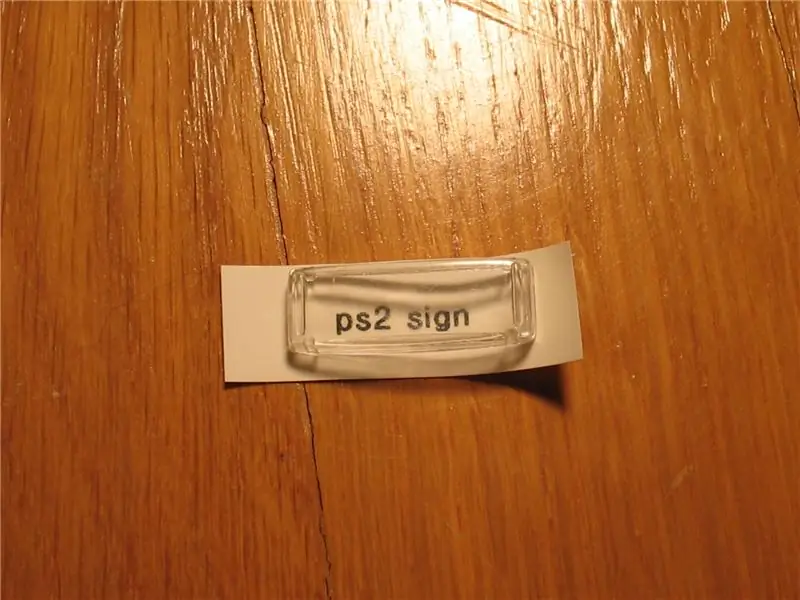
Der erste Knopf ist immer die Antenne, diese kann nicht geändert werden. Dies wird mein PS2-Zeichen sein. Der zweite kann geändert werden, aber darauf werden wir später mehr eingehen.
1) Stellen Sie Ihren Etikettendrucker auf die kleinste Größe ein und geben Sie "ps2 sign" oder "room lamp" ein 2) Drucken Sie das Etikett aus und schneiden Sie es aus 3) vergleichen Sie die leere Plastikschale mit dem Etikett. 4) auf Größe zuschneiden 5) in die Schale stecken und aufsetzen. Sie müssen das Papier auf der Rückseite nicht entfernen. 6) für jedes Licht wiederholen
Schritt 5: Einstellen von Corect HOUSE und UNIT
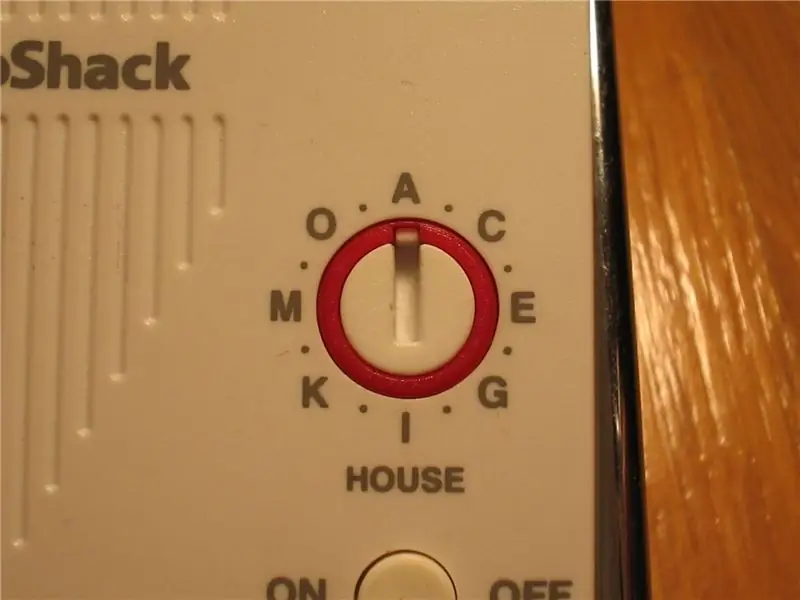

Wie ich schon sagte, ist die Haupteinheit (mit der Antenne) die erste EINHEIT. Es sollte auf HAUS A eingestellt werden, es sei denn, dies ist Ihr zweites System.
Das zweite Licht ist komplexer. Stellen Sie sicher, dass es auf das gleiche HAUS wie oben eingestellt ist, die EINHEIT kann 2 oder 3 sein. Aber warum nicht 4? Hat die Fernbedienung 4 Tasten? Wenn Sie unten lesen, heißt es BRIGHT und DIM. Diese steuern den Dimmer für UNIT 3. Wenn Sie also das Licht dimmen möchten, können Sie es tun. Ich denke, es ist mühsamer, also verwende ich das Dim nicht, und wenn Sie nicht möchten, müssen Sie es auch nicht. Für diese Anleitung wird die UNIT also auf 2 gesetzt.
Schritt 6: Alles einstecken



Zeit für den fast letzten Schritt, und zum ersten Mal sehen Sie, wie Ihr System funktioniert.
1) Nehmen Sie den Ps2-Schild-Stecker und ziehen Sie ihn ab 2) Stecken Sie ihn in den Hauptempfänger 3) stecken Sie ihn wieder in die Wand 4) machen Sie dasselbe mit einer anderen Lampe Dann drücken Sie den ersten Knopf auf ON. Wenn es funktioniert, versuchen Sie es mit dem zweiten. Wenn beide nicht funktionieren, überprüfen Sie, ob HOUSE und UNIT richtig sind, und stellen Sie sicher, dass der Hauptstecker eingesteckt ist. Wenn einer nicht funktioniert, ziehen Sie den Reciver ab und stellen Sie sicher, dass er von selbst funktioniert.
Schritt 7: Montage der Fernbedienung und Abschlussgedanken

Die Montage der Fernbedienung sollte einfach sein. Versuchen Sie, es an einem Ort zu platzieren, der Form und Funktion hat. Direkt neben dem Lichtschalter funktioniert etwas doppelseitiges Klebeband, wenn es die Reichweite nicht überschreitet. Ich habe es einfach neben mein Bett auf den Nachttisch gelegt.
das kann viel weiter gehen als zwei Lichter. Ihr ganzes Haus vielleicht, sogar computergesteuert. Werfen Sie einen Blick auf x10.com, um zu sehen, was Sie mit diesem großartigen System tun können.
Empfohlen:
Wein auf Raspberry Pi einrichten – wikiHow

So richten Sie Wine auf Raspberry Pi ein: Wine ist ein großartiges Tool, mit dem Sie Windows-Apps auf Linux-, Ubuntu-Systemen usw. starten können. Um alle Details zu erfahren, besuchen Sie www.winehq.org (dies ist kein Affiliate-Link). alle Anwendungen für Windows sind für Prozessoren mit s
Dotnet auf Raspberry Pi einrichten – wikiHow

So richten Sie Dotnet auf Raspberry Pi ein: NET Framework auf Raspberry Pi - was ist das und warum noch mehr? Das Ausführen von Microsoft.NET Framework oder auch nur Dotnet auf Raspberry Pi genannt, klingt auf den ersten Blick etwas seltsam und knifflig. Aber es erweist sich als ziemlich schlau und vernünftig bei der
LED Demon Eye mit Smartphone Bluetooth App einrichten: 5 Schritte

So richten Sie LED Demon Eye mit Bluetooth-App für Smartphones ein: In dieser Installationsanleitung erfahren Sie, wie Sie die App einrichten, die über Bluetooth eine Verbindung herstellt. Diese App ist sowohl im Apple Store als auch bei Google Play erhältlich und heißt "Happy Lighting"
Blynk einrichten: 5 Schritte

Blynk einrichten: In diesem Tutorial erfahren Sie, wie Sie Ihr Arduino-Board mit Blynk einrichten und es so einstellen, dass beim Drücken einer Taste in Blynk eine LED aufleuchtet (ich persönlich empfehle dies, da der esp32 über Wifi und Bluetooth verfügt. in, das macht es gut für mich
Kafka einrichten: 4 Schritte

Kafka einrichten: Einführung: Apache Kafka ist ein skalierbares Open-Source-Messaging-System mit hohem Durchsatz, das von der Apache Software Foundation in Scala entwickelt wurde. Apache Kafka wurde speziell entwickelt, damit ein einzelner Cluster als zentraler Daten-Backbo
